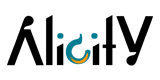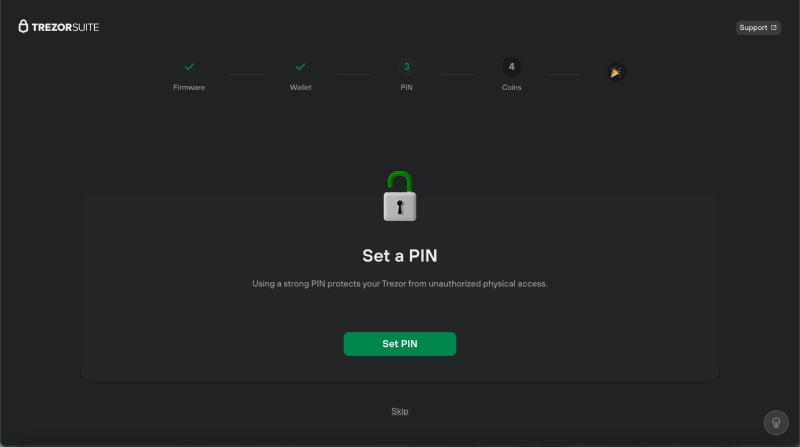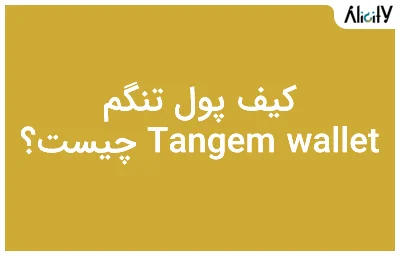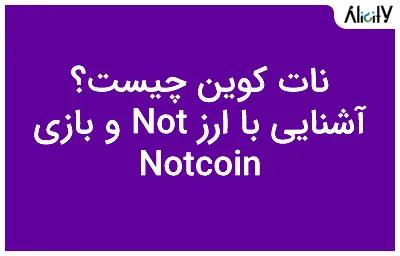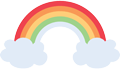SatoshiLabs، یک شرکت مبتنی بر رمزارز و بلاک چین در جمهوری چک، Trezor را ایجاد کرد. Trezor و SatoshiLabs که بیش از 9 سال پیش تأسیس شدند، اکنون طیف گسترده ای از محصولات مصرفی مانند کیف پول های سخت افزاری و پروژه های مبتنی بر بلاک چین ایجاد و راه اندازی کرده اند. Trezor اولین کیف پول سخت افزاری بود که در بازار عرضه شد. بنیانگذاران SatoshiLabs، Marek و Pavol تلاش برای ایمن نگه داشتن کلیدهای خصوصی و دارایی های رمزنگاری شده در برابر مجرمان سایبری و هکرهای فرصت طلب را در اولویت قرار دادند. در ادامه با راه اندازی کیف پول ترزور وان با ما همراه باشید.
Trezor One چیست؟
قبل از این که در ارتباط با نصب کیف پول ترزور وان با شما صحبت نماییم. توضیحی مختصر دربازه این ولت محبوب داشته باشیم. Trezor One دومین کیف پول سخت افزاری است که پس از Trezor Model T وارد بازار شد. این مدل به طور کامل با دسترسی به مجموعه مدیریت و بازیابی رمز عبور یکسان ارائه می شود، و اگرچه نسخه ضعیف مدل T است، اما همچنان دارای همان ویژگی های امنیتی است. مانند هر کیف پول سخت افزاری، اولین کاری که باید انجام دهید این است که یک ” عبارت بازیابی” ایجاد کنید. این یک عبارت امنیتی، بین 12 تا 24 کلمه است. آن را یادداشت کرده و با خیال راحت (آفلاین) ذخیره کنید. اگر روزی دستگاه خود را گم یا خراب کنید، این عبارات دارایی های شما را باز می گرداند.

آموزش گام به گام راه اندازی کیف پول Trezor One
همانطور که در مطالب گذشته خواندید، این روزها کیف پولهای ارز دیجیتال طرفداران بسیاری دارد چرا که این نوع ارزها رفته رفته در میان مردم محبوب میشوند و جای پولهای کاغذی را میگیرند. یکی از کیفهایی که برای شما معرفی کردیم، کیف پول Trezor one بود که قابلیت پشتیبانی از ارزهای دیجیتال مانند: بیت کوین، اتریوم، تتر شبکه اتریوم، بی ان بی،بیتکوین کش و … دارد.
مزایا و امنیت قابل قبول محصول بر هیچکس پوشیده نیست. امنیت بالا، احراز هویت چند مرحله ای و کاربری آسان باعث محبوبیت آن در میان مردم دنیا شده است. همچنین در صورت گم شدن کیف، دارایی شما از بین نمیرود و با کلمهی ۲۴ کاراکتری قابل بازیابی خواهد بود. اگر شما به تازگی این کیف ارز دیجیتال را خریداری کردهاید یا قصد خرید کیف پول ترزور وان را دارید، لازم است که با نحوه و مراحل راه اندازی آن به خوبی آشنا شوید. در این مقاله قصد داریم به طور کامل و قدم به قدم، مراحل راه اندازی کیف پول ترزور وان را برای شما شرح دهیم. پس با ما همراه باشید.
مراحل نصب و راه اندازی Trezor one
- ابتدا با دانلود نرم افزار Trezor Suite آن را روی کامپیوتر یا لپ تاپ خود نصب نمایید.
- دکمهی سبز رنگی که پایین صفحه است را انتخاب نموده و سپس روی گزینهی install کلیک نمایید.

- پس از نصب، اگر برنامه را باز کنید صفحهای مانند عکس زیر برایتان نمایان میشود.
- روی گزینهی Let’s begin! کلیک کنید. پنجرهی بعدی که برای شما باز میشود برای یادآوری این نکته است که اطلاعات شما همیشه محفوظ خواهد ماند.
- روی دکمهی Continue کلیک کنید و وارد پنجرهی بعدی شوید.
- در این مرحله شما باید گزینهی سمت چپی را که روی آن نوشته Begin setup انتخاب کنید.
- در صفحهی بعدی مجددا روی گزینهی سمت چپ که روی آن نوشته شده Create new wallet کلیک نموده و با این کار یک کیف پول جدید میسازید.

- در نظر داشته باشید که به دلیل بررسی امنیت نصب کیف پول ترزور وان اصالت دستگاه حتما چک خواهد شد.
- در صورت اصل بودن کیف پول ارز دیجیتال شما، صفحهی بعدی برایتان باز میشود. در این قسمتحتما باید ببینید آیا برچسبی که روی بستهبندی کیف پول ارز دیجیتال شما وجود دارد مشابه تصویری که نشان میبینید است یا خیر. اگر مغایرتی مشاهده نشد با کلیک روی دکمهی Seal was OK به مرحلهی بعدی بروید.
- سپس گزینهی سبز سمت چپ یعنی Check Trezor را باید انتخاب نمایید.
- اکنون ساخت کیف پول رو به اتمام است و بعد از بررسی یک سری موارد، امکان دسترسی به سایت برایتان فراهم میشود. پس روی دکمهی Continue کلیک کنید.
- سیستم از شما درخواست میکند که دکمهی سمت راست دستگاه خود را بفشارید و با این کار، ساختن کیف پول جدید را تأیید نمایید.
ساخت کلمهی بازیابی برای کیف پول ترزور وان
- همانطور که در بالا قید شد با راه اندازی کیف پول ترزور وان به هیچوجه دارایی شما از بین نخواهد رفت. حتی اگر به دلیل صدمه دیدن نیز نتوانید از آن استفاده کنید، همچنان ارز دیجیتال شما قابل دسترسی است. فقط برای این کار باید مطابق روش زیر کلمات بازیابی ایجاد نمایید تا قادر به بازگردانی حساب خود باشید:
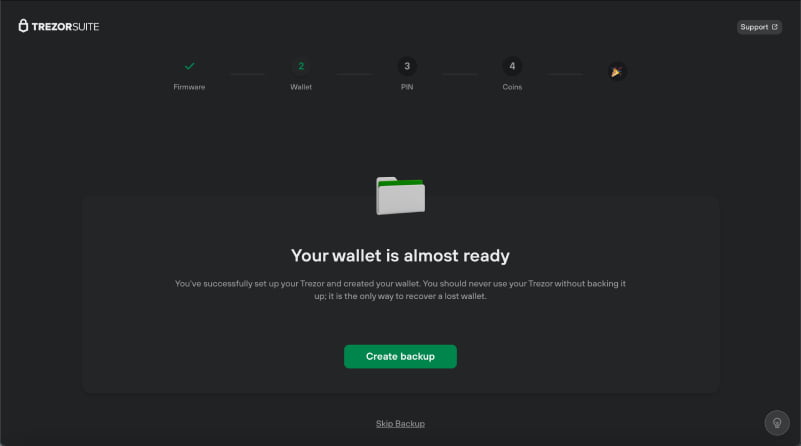
- روی دکمهی Create backup کلیک کنید.
- مربعهای خالی کنار هر نوشته را با کلیک کردن، به شکل یک تیک سبز پر نمایید.
- فراموش نکنید که این مراحل ممکن است کمی زمانبر باشد و وقت شما را بگیرد. پس زمانی اقدام به انجام این کار نمایید که وقت کافی داشته باشید. همچنین برای در امان ماندن از لو رفتن اطلاعاتتان، دقت کنید که دوربینهای مداربسته شما رصد نکنند. در آخر، روی دکمهی Begin backup کلیک کنید و مرحله را به اتمام برسانید.
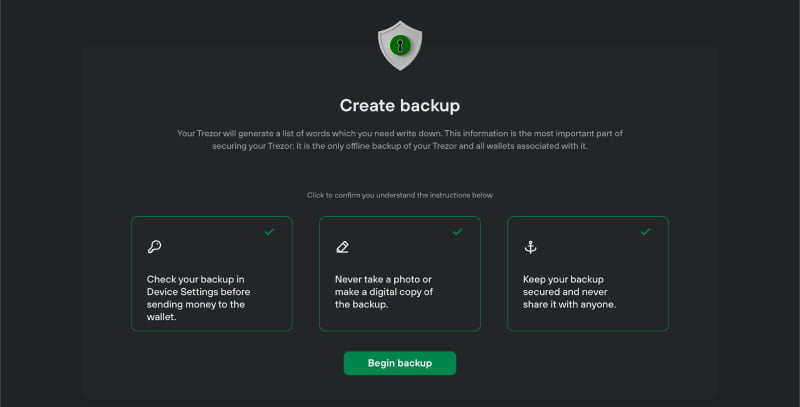
- پس از کامل کردن مراحلی که گفته شد، باید به سراغ کیف پول ترزور وان رفته و دکمهی سمت راست آن را ۲۴ مرتبه بفشارید. با هربار فشار دادن، یک کلمه برایتان نمایان میشود که شما باید آنها را بهترتیب، روی کاغذی که در بستهی کیف پول وجود دارد بنویسید.
- پس از اتمام هر ۲۴ کلمه، گزینهی Again برایتان نمایان خواهد شد. با انتخاب آن، کلمات وارد کرده را مجدد چک نمایید و در آخر گزینهی Finish را بزنید.
- دوباره به برنامهی Trezor Suite مراجعه کنید و مربعهای خالی را با کلیک کردن، پر نمایید و Continue Setup را انتخاب کنید.
- این نکته را فراموش نکنید که هیچموقع نباید کلمات بازیابی را در گوشی و تبلت و موبایل ذخیره کنید و حتی از آنها عکس بگیرید. در حفظ و نگهداری آنها تا حد امکان بکوشید و با نزدیکترین افرادتان نیز آنها را به اشتراک نگذارید.
نحوهی ساخت رمز ورود کیف پول Trezor one
- برای راه اندازی کیف پول ترزور وان به یک رمز ورود نیاز دارید. در صفحه باز شده بر روی دکمهی Create PIN و سپس set pin کلیک نمایید.

- سپس دکمهی سمت راست کیف پول ارز دیجیتال خورد را بفشارید و أن مرحله را تأیید کنید.
- حال صفحهای برایتان باز میشود که شما میتوانید رمز ورودی موردنظرتان را تا حداکثر ۹ رقم انتخاب نمایید.
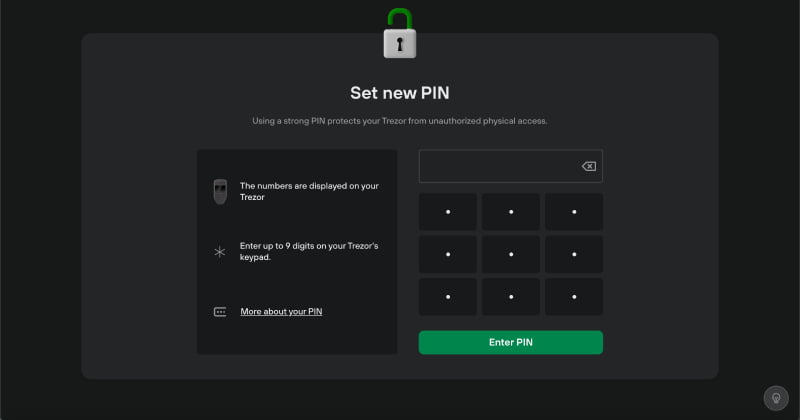
- بهطور مثال اگر میخواهید عدد ۶ را انتخاب نمایید، باید ببینید این عدد روی برنامهی Trezor Suite کجا قرار دارد.
- یعنی اولین ستون از سمت چپ و اولین سطر از بالا. پس این نقطه را در لپ تاپ با موس انتخاب کرده و کلیک نمایید.
- به همین ترتیب تا ۹ رقم میتوانید اعداد موردنظرتان را انتخاب کنید.
- پس از اتمام تعیین رمز، روی Complete set up کلیک کنید و مراحل راه اندازی کیف پولتان را به پایان برسانید.
- صفحهی بعدی که آخرین صفحه است، گزینهای بهنام Access Suite دارد که با کلیک روی آن، به صفحهی اصلی هدایت میشوید.
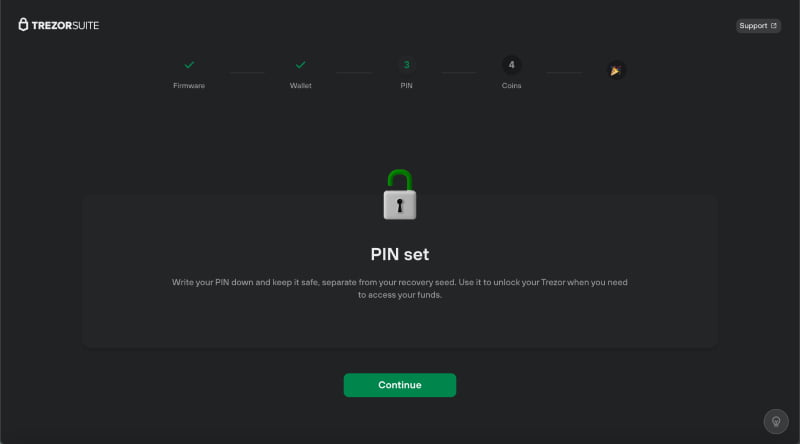
خرید انواع کیف پول سخت افزاری از فروشگاه علی سیتی
ما در این مطلب آموزش نصب و راه اندازی کیف پول ترزور وان را به صورت کامل شما آموزش دادیم. اگر قصد خرید کیف پول های ترزور و یا انواع کیف پولهای سخت افزاری ارز دیجیتال را دارید میتوانید به وب سایت و فروشگاه آنلاین علی سیتی مراجعه نمایید. این فروشگاه تنوع بسیاری از انواع ولت های ارز دیجیتال را در وب سایت خود به نمایش گذاشته اشت. با چند کلیک ساده میتوانید سفارش خود را به صورت آنلاین ثبت و درب منزل تحویل بگیرید. از مزایای خرید از این فروشگاه قیمت مناسب، ضمانت اصالت کالا و پشتیبانی رایگان برای محصولات است. بنابراین با خیالی آسوده خریدی لذت بخش را تجربه نمایید.